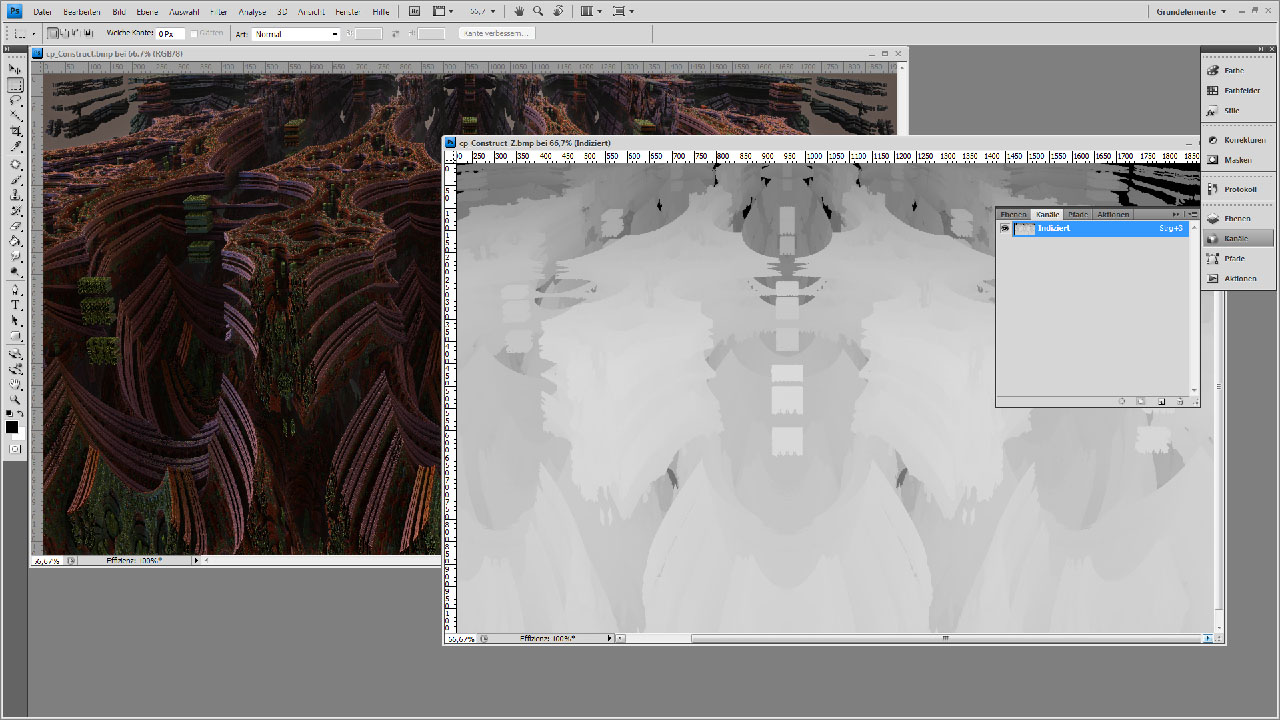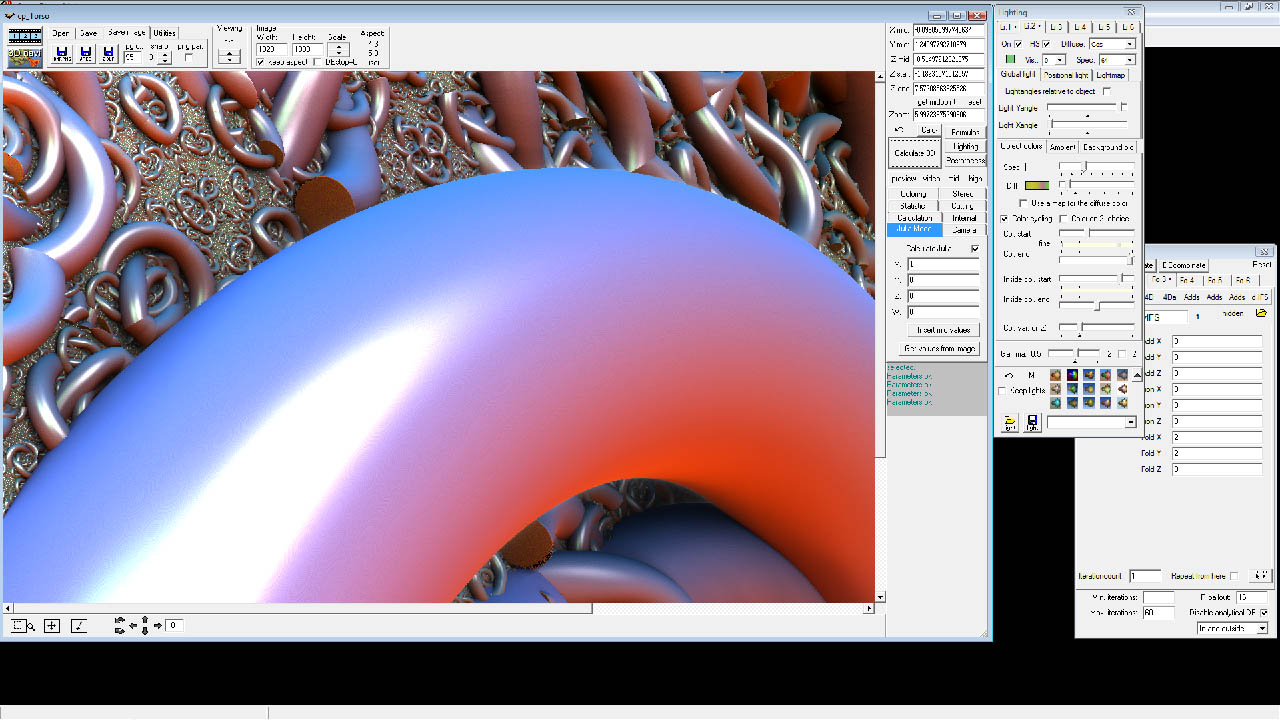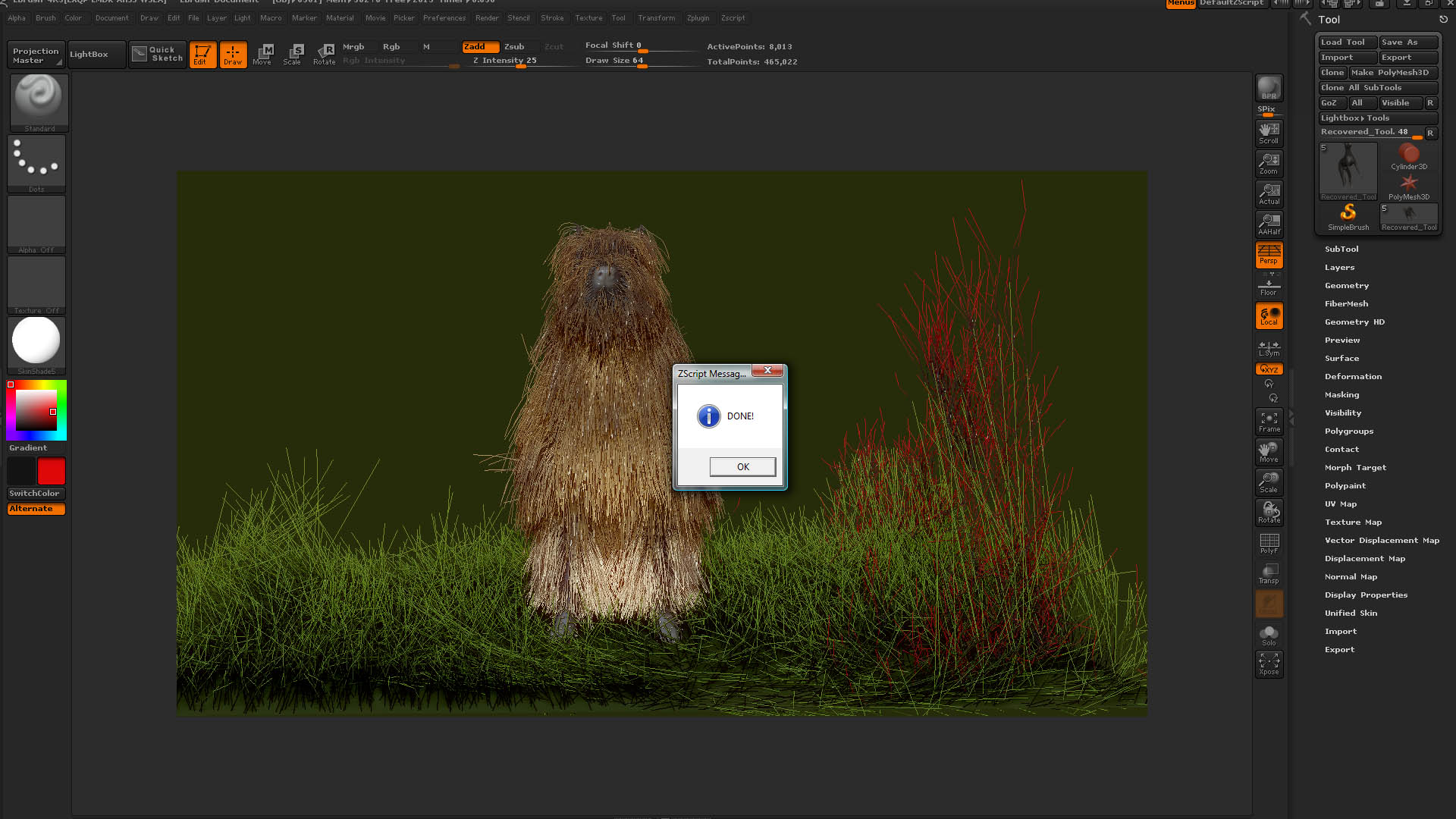
ZBrush Stereo Turntable Plugin Tutorial Augusto Venturi (aka guti) hatte die letzten Tage sein Stereo Turntable Plugin, als Script der ZBrush Gemeinde vorgestellt. Das Script kann in der ZBrush Central unter nachfolgendem Thread heruntergeladen werden.